2023-08-02 09:37
win10商店无法获取更新_win10商店无法获取更新的解决方法
我们在操作win10系统电脑的时候,常常会遇到win10商店无法获取更新,这是怎么一回事呢?我们可以网络连接→以太网→右键属性,点击Internet协议版本6前面的对勾,将其关闭后,重新打开win10商店,点击更新和安装应用这样的步骤就行了,具体一起来看看吧。

1、在重启过Windows Update,重置商店缓存,重登帐号都没有用的话。
2、那么可以试一下网络连接
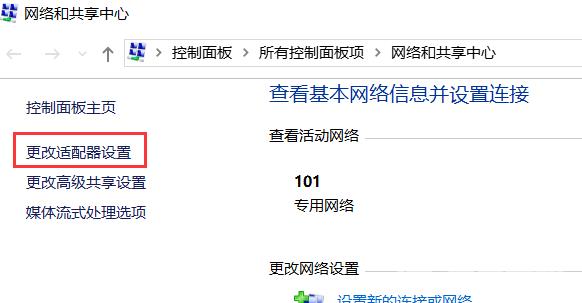
3、以太网→右键属性,
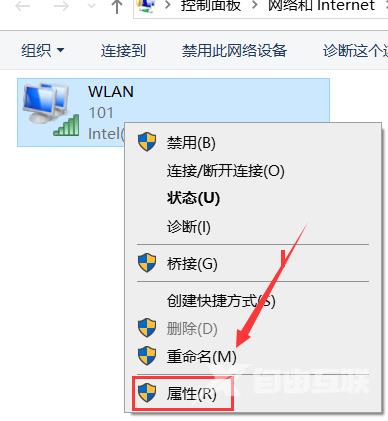
4、点击Internet 协议版本 6前面的对勾,将其关闭后,重新打开win10商店,点击更新和安装应用,试几分钟,看看可不可行。
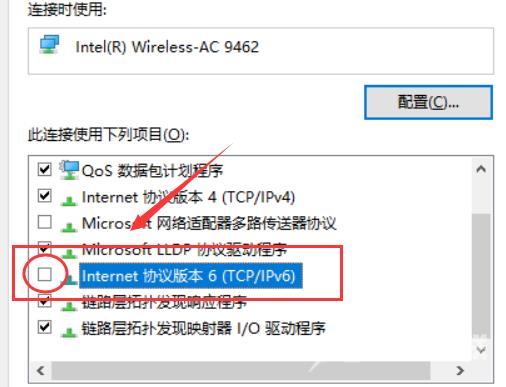
5、无论是否可行,都记得重新勾选Internet 协议版本 6,然后再试一次。
Windows10应用商店下载的软件在哪
win10应用商店安装不了应用怎么办
win10应用商店下载不了软件怎么办
阅读本文的人还阅读:
windows hello无法打开相机_windows hello无法打开相机解决方法
win10更新1903卡在90_win10更新1903卡在90解决教程